发布时间:2022-03-21 16:44:38来源:励普教育
光丝文字制作方法有很多,重用的是把文字的边线调出来并拉上彩色渐变,底部再加上淡淡的发光效果。然后不断的复制及错位排列做出梦幻的效果,后期根据需要添加一些装饰元素即可。接下来一起来看看将68PS打造出梦幻的潮流光丝字效果教程吧。
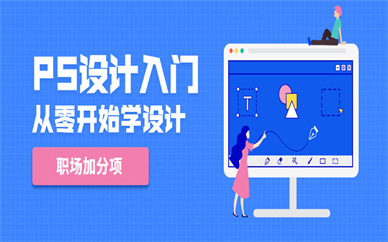
PS将68PS打造出梦幻的潮流光丝字效果
1、新建一个800 * 600像素的文档,背景填充黑色。选择文字工具,打上想要的文字,字体颜色用黑色。为了便于参照下面的文字改为橙色。所选字体是英文字体:AvantGarde MD BT。喜欢的可以去网上下载。
2、双击图层面板,文字缩略图调出图层样式。先来设置外发光:不透明度设为:,大小设置为2。
3、再来设置描边:大小设置为1像素,不透明度为:。
4、添加图层样式后的效果如下图。只看到了文字的边线,这正是我们所需要的。
5、调出文字选区,选择菜单:选择 > 修改 > 收缩,数值为4,确定后按Ctrl + Alt + D 羽化6个像素。然后新建一个图层,选择渐变工具,颜色设置由上至下拉出所示的线性渐变。
7、把当前渐变图层复制一层,不透明度改为:60%,如下图。然后把这两个渐变图层合并。
8、调出文字选区,回到渐变图层,直接添加图层蒙版。再把图层不透明度改为:70%。这一步是控制渐变的区域,不要超多底部文字。
9、把文字图层复制一层,按Ctrl + Shift + ] 置顶,稍微移动几个像素。
10、把渐变图层复制一层,按Ctrl + Shift + ] 置顶,删除蒙版后调出底部文字选区,再重新添加图层蒙版。
11、重复上面的操作,复制一层文字,再复制一层渐变,控制好渐变区域。
12、把背景图层影藏。在图层的较上面新建一个图层,按Ctrl + Alt + Shift + E 盖印图层。确定后执行:滤镜 > 模糊 > 动感模糊,角度为45度,距离为10。确定后把图层混合模式改为“滤色”,把背景显示出来。这一步加强文字的光感。
13、根据需要可以复制图层加强光感,自己满意为止。
14、新建一个图层,用画笔点上一些橙黄色小点,然后把图层混合模式改为“颜色减淡”。
较后可以根据自己的喜好用水之语滤镜加上水纹,完成较终效果。
ps怎么给黑白照片上色?
ps希腊字母怎么打
如何使用ps将位图转化为矢量图?
用ps抠出来的图片怎么移动到另一张图片上?
用photoshop钢笔工具抠图的教程分享
ps怎么做gif动图?
更多培训课程: 赣州photoshop 更多学校信息: 赣州天琥教育培训机构 咨询电话:400-0929-859